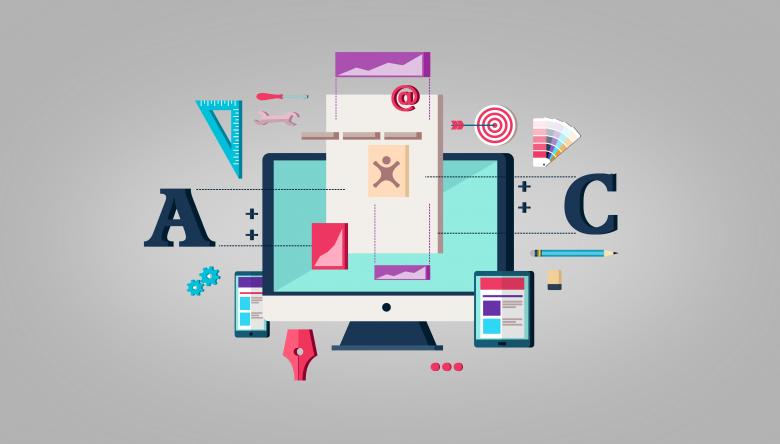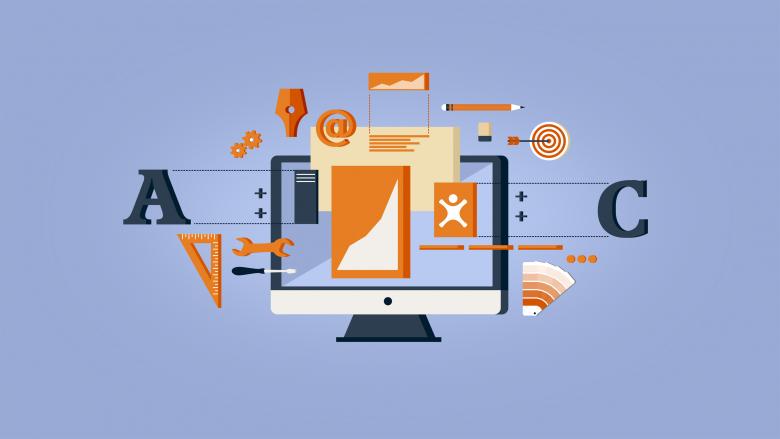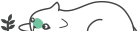
「使用第三方帳戶登入」網站申請Google登入認證教學
前言:網站使用第三方登入方式節省掉用戶不必要的時間,不用再多花時間填一堆重複性的資訊。不管是臉書 或 Google,你大概都有帳號了吧? 我們猜準大部分用戶都會有這些社群網路的帳戶,方便他們以這些帳戶登入到我們的系統,將無謂的註冊手續簡化。另一個很大的優勢就是當你以這些帳戶登入後,你可以快速的獲取朋友完整的資訊。
網站申請Google登入認證教學
.png)
■「用戶端ID編號」與「用戶端密碼」
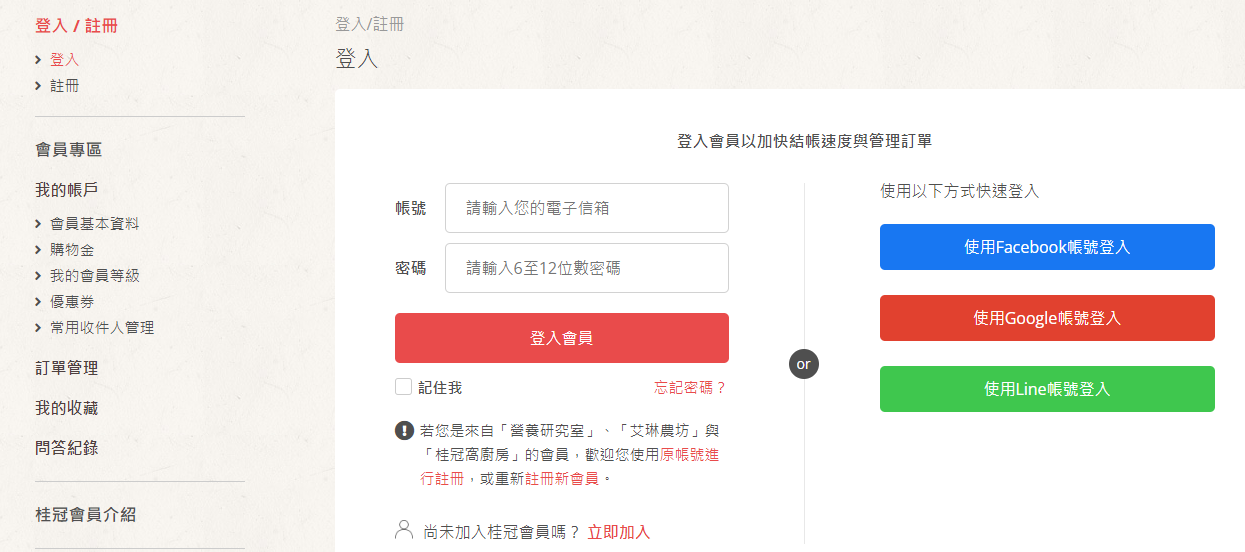
■申請 Google第三方登入之前,必須有一個 Google的帳號,若沒有則需先申請一組。
■進入 Google API Console 開始建立專案。
網址連結:https://console.developers.google.com/
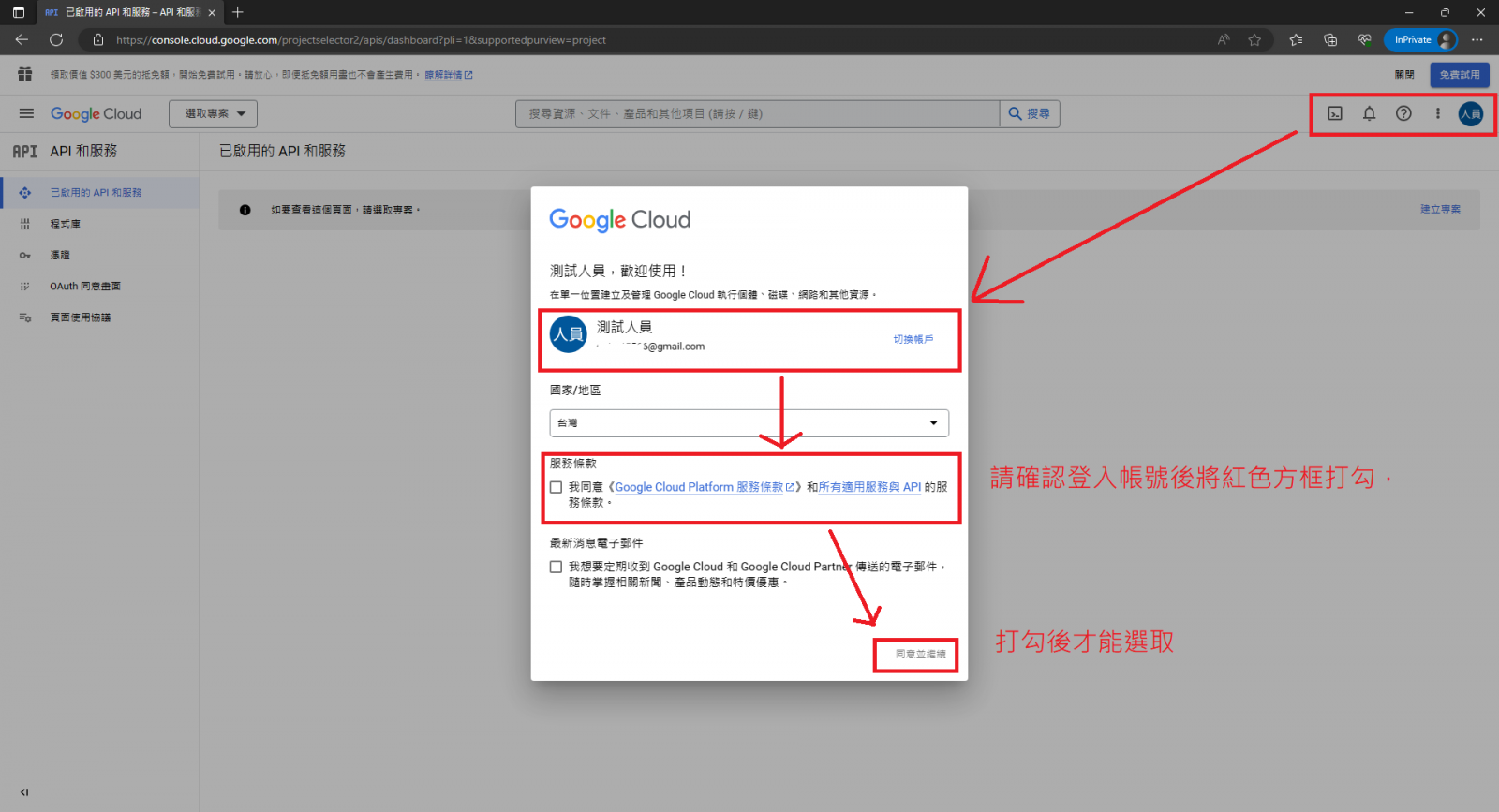
■點選「API和服務」進入,若沒有專案,請點「建立專案」並「新增專案名稱」。
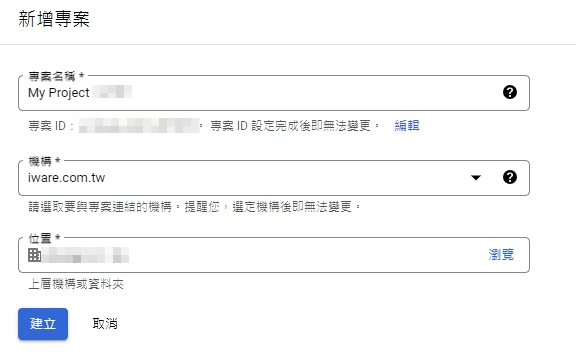
■為了取得憑證,確認專案名稱後,再至「左側選單」點選設定「OAuth同意畫面」
-設定進入授權網域清單的網域才能夠使用憑證
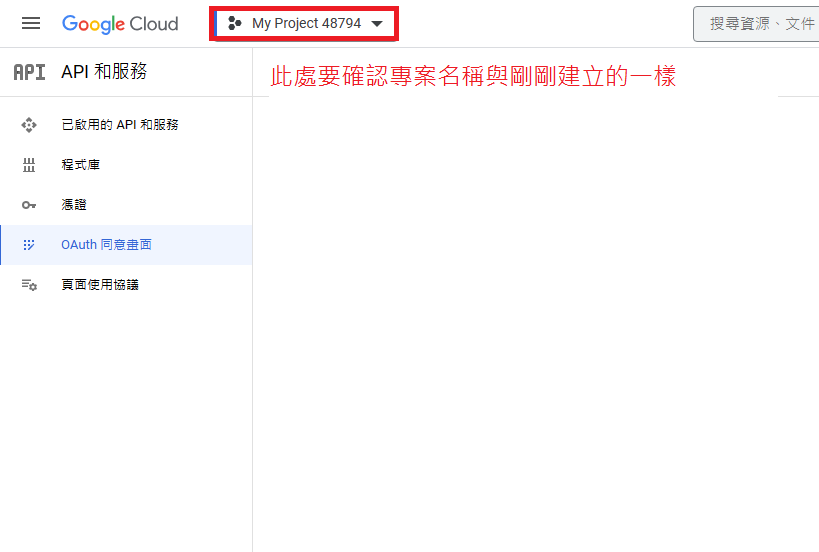
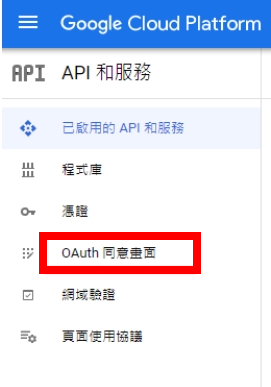
■點選「OAuth同意畫面」進入「User Type」的選項 -選擇要設定及註冊應用程式的方式,包含您的目標使用者。 (僅能將一個應用程式與您的專案建立關聯)
-內部:
只提供給G Suite方案的帳號使用,非該機構的帳號皆無法登入使用。
-外部:(大部分使用者)
提供給所有類型的 Google 帳號使用
(應用程式可能需要經過驗證,否則使用者登入時可能會出現尚未被驗證過的畫面)。
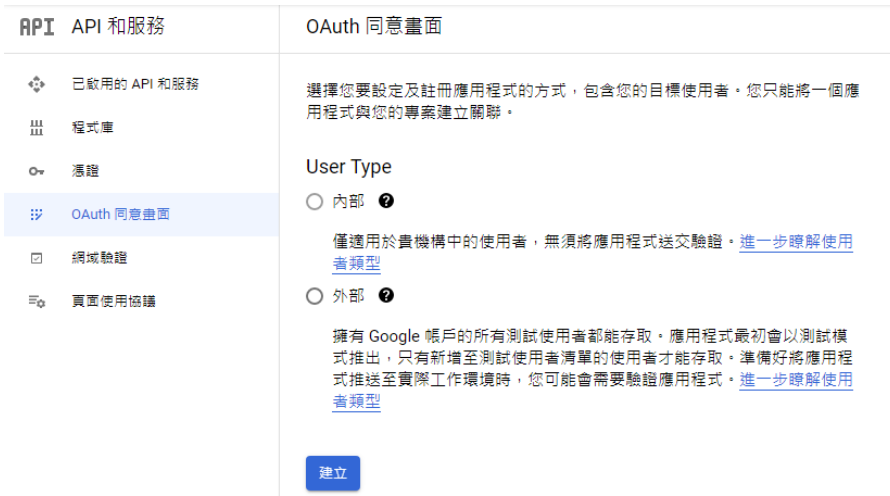
■點選建立後,即開始設定OAuth相關資料
(必填項目:應用程式名稱、使用者支援電子郵件、授權網域與開發人員電子郵件地址)
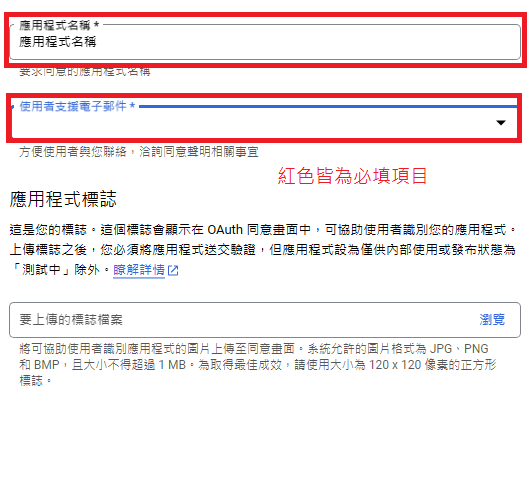
用戶登入示意圖
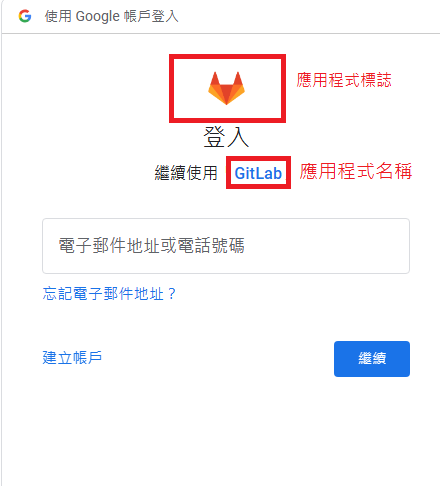
■注意「已授權網域」要填寫頂級網域 (iware.com.tw)。
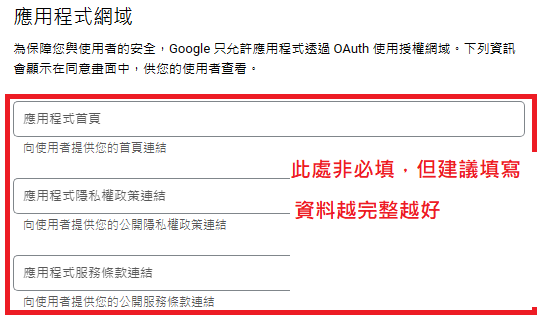
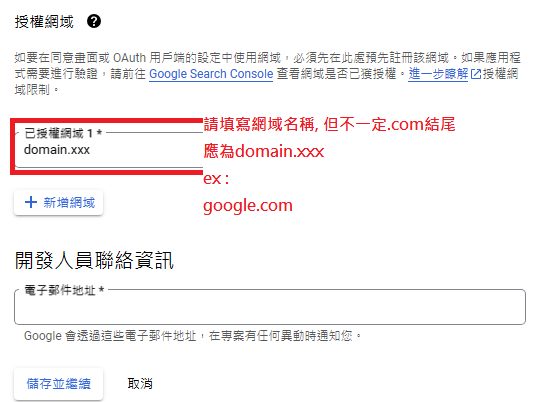
■完成設定後,點選左側選單的「憑證」進入憑證頁面,接著點選上方的「+建立憑證」
■選擇「OAuth用戶端ID」
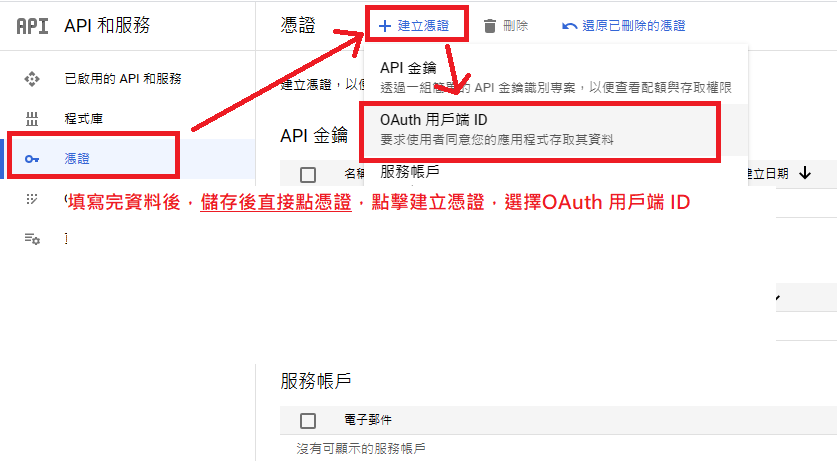
■選擇應用程式類型>「網頁應用程式」
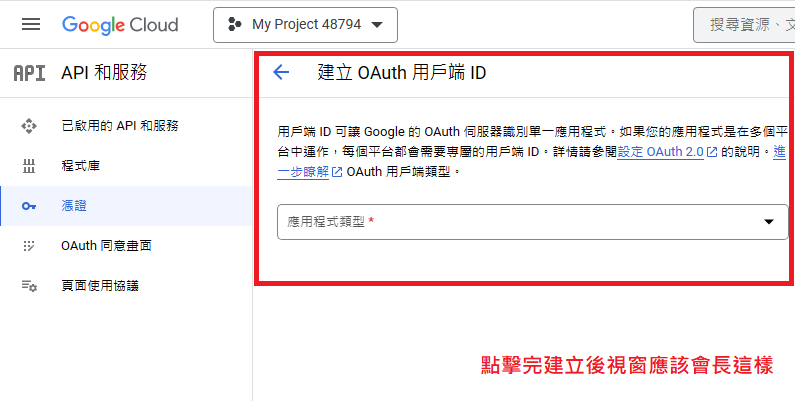
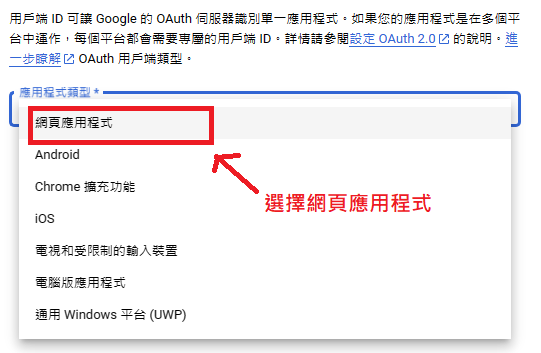
■「已授權的重新導向URL」
-使用者確定登入授權之後,Google會用於取得token(安全權杖) 的 code 附帶在 URL 的後面,接著要將這個 code 丟給後端程式去跟 Google 換取,取得授權資料的token(安全權杖)。
-使用於網頁第三方登入/註冊功能串接
-填入應用程式名稱、Domain(網域) 與 登入成功後導向的URL(網址)。
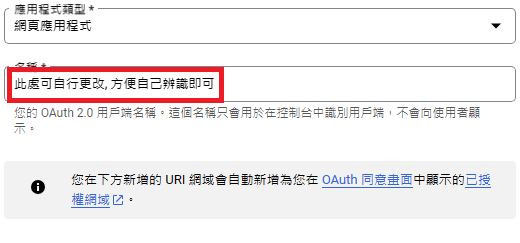 ▼
▼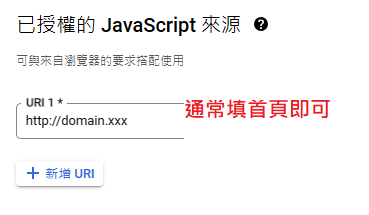 ▼
▼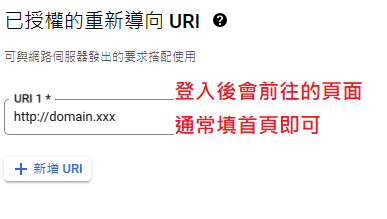
■建立完成後,即獲得「用戶端ID」與「用戶端密碼」
-頁面中下載憑證檔案 (json 格式檔案) -檔案提供程式產生登入網址及後續授權token 向 google 獲取使用者資訊作使用。
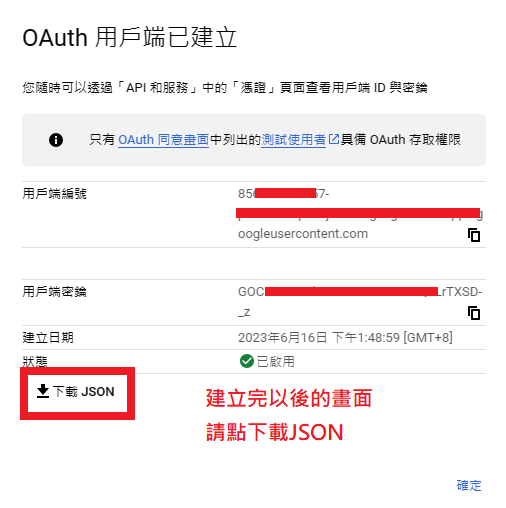
■JSON憑證檔案
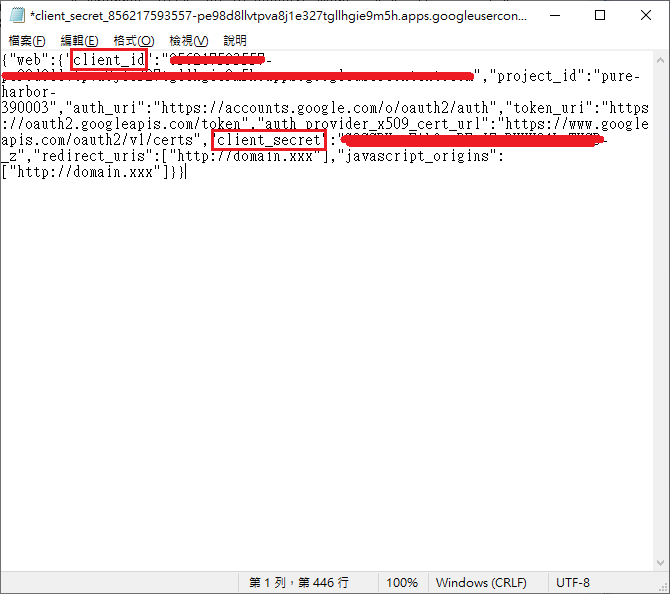
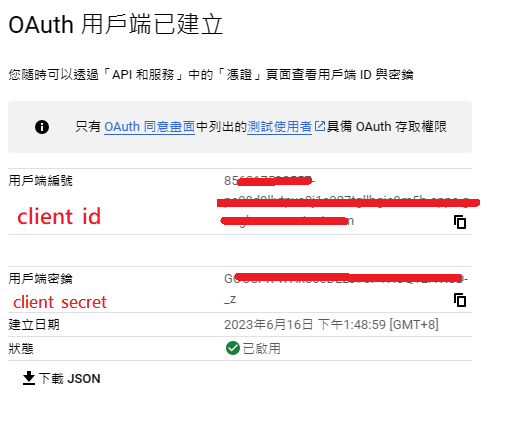
■API和服務→ 憑證→ OAuth用戶端 ID→ 點選名稱→ 進入「網頁應用程式 的用戶端 ID」頁面
→ 右側顯示用戶端編號、密碼與建立日期
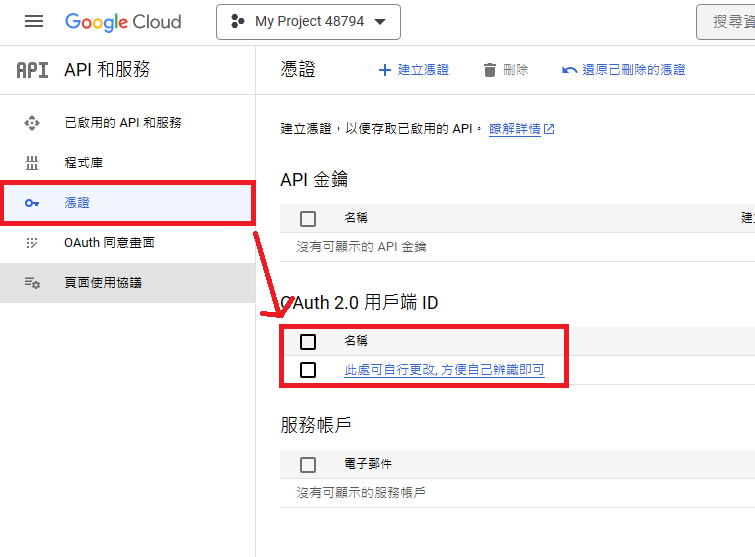
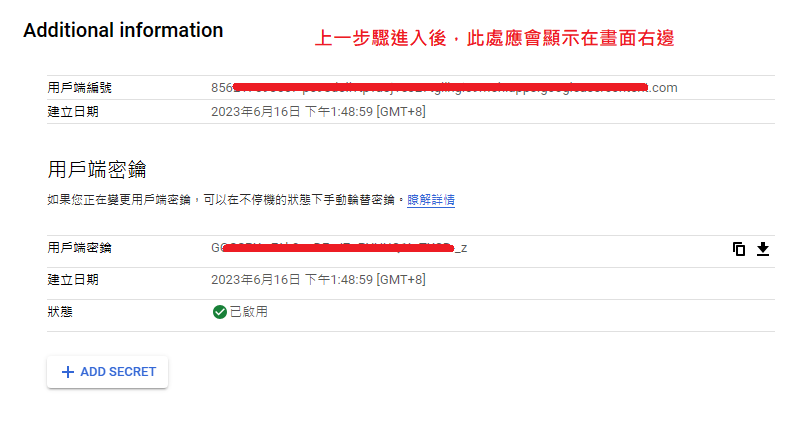
■更多相關閱讀